iOS12.1およびmacOSMojave10.14.1の新しいGroupFaceTime機能を使用すると、最大32人に電話をかけ、同時にチャットすることができます。
アップル この機能を完全に機能させるには、少し時間がかかりました. これで、iOSデバイスとMacでGroup FaceTimeを使用して、これらの大規模なグループチャットに参加する方法を見てみましょう。
iOS12.1でFaceTimeをグループ化する
FaceTimeアプリまたはメッセージアプリのいずれかを使用して、いくつかの方法でグループFaceTimeを開始できます。 FaceTimeメソッドは、リストからすべての連絡先を追加できるため、1回限りのグループ会話に最も簡単です。 通常のグループチャットの場合は、iMessageグループを作成して、同じグループの人に何度もすばやく電話をかけられるようにする必要があります。 メッセージアプリでは、着信招待も非常に便利です。
FaceTimeアプリからグループFaceTime通話を開始します
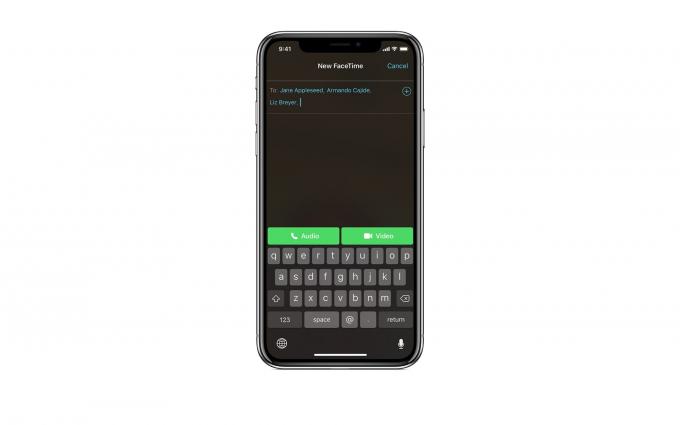
写真:アップル
FaceTimeアプリからグループ通話を開始するには、アプリを開き、をタップします +ボタン 右上隅にあるをタップして、電話をかけたい連絡先を追加します ⊕アイコン そして彼らの名前をリストに追加します。 完了したら、をタップします オーディオ また ビデオ 電話をかけるためのボタン。
メッセージアプリからグループFaceTime通話を開始します

写真:アップル
メッセージアプリ内からグループFaceTime通話を開始することもできます。 このオプションを使用するには、グループ会話に参加するか、新しいグループ会話を作成する必要があります。
次に、画面上部の連絡先アイコンをタップするだけです。 表示されるオプションで、をタップします FaceTime. グループ通話が開始されます。
グループFaceTime通話に参加する方法

写真:アップル
GroupFaceTime通話への参加も同様に簡単です。 iPhoneまたはiPadがロックされている場合、または別のアプリを使用している場合は、受信した通知から通話に参加できます。 通知をタップしてから、 FaceTimeアイコン 通話に参加します。
メッセージアプリ内に、FaceTimeの会話に招待する新しい種類のメッセージバブルが表示されます。 タップするだけ 加入 GroupFaceTimeアクションに参加します。
グループFaceTime通話にさらに人を追加する方法
通話が開始された後でも、通話にさらに人を追加できます。 タップするだけ ⊕ボタン、タップ 人を追加、通常のFaceTime通話と同じように、それらを通話に追加します。
MacでGroupFaceTimeを使用する方法

写真:アップル
MacのGroupFaceTimeは、ほぼ同じように機能します。 MacのFaceTimeアプリはiOSのアプリよりもさらに原始的であるため、起動すると、大きなテキストボックスに入力して連絡先を追加できます。 必要な全員を追加したら、をクリックするだけです。 オーディオ また ビデオ 必要なグループFaceTime通話のタイプを選択するためのボタン。
大きなビデオカメラアイコンをクリックしてから小さなビデオアイコンをクリックして、最近のグループに電話をかけることもできます。
また、iOSの場合と同様に、Macのメッセージアプリから電話をかけることができます。 グループの会話を開いて、クリックするだけです 詳細、その後に カメラ また 電話 アイコン。
着信FaceTime通話は、Macのロック画面または 通知センター. Group FaceTime通話を受け入れるか拒否するには、通知をクリックしてから、適切なボタンをクリックします。
GroupFaceTimeの準備をしなさい
グループFaceTimeはかなり素晴らしく見えます。 仕事の会議だけでなく、家族を仮想的に集めるのにも便利です。
家族全員で誕生日を祝うために集まって、最後に誕生日の男の子/女の子を呼び出すことを想像してみてください。 Group FaceTimeを使用することは、この種のことにとって特に素晴らしいアイデアです。Androidを使用する私の奇妙な叔父は、無視するのがはるかに簡単になるからです。



